电脑出了点小状况,是不是想给系统来个“大变身”呢?别急,今天就来教你怎么快速制作一个U盘装系统,特别是Windows 7系统,让你轻松成为电脑小达人!
U盘选材,品质为先
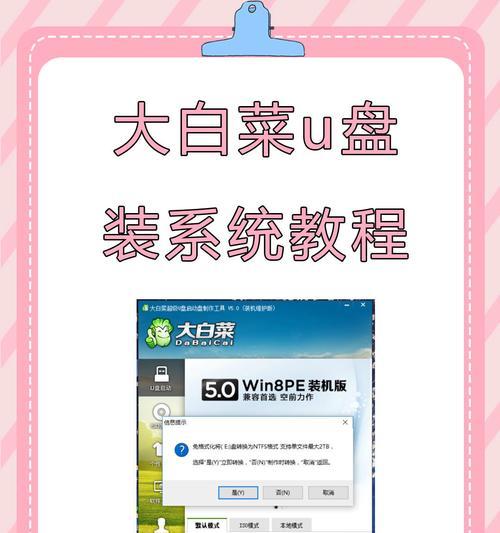
首先,你得有个好U盘。别小看了这小小的U盘,它可是装系统的大功臣哦!我推荐你选个8G以上的U盘,最好是全新的,这样没有数据干扰,制作起来更顺畅。品牌嘛,金士顿(Kingston)或者闪迪(SanDisk)都是不错的选择,口碑好,稳定性高。
软件下载,工具在手
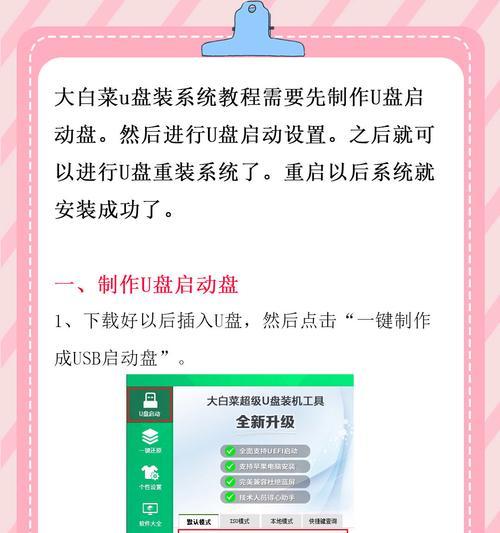
接下来,你得找个好用的U盘启动盘制作软件。网上有很多,比如优启通PE工具、U启动装机版、U大侠U盘制作工具等等。这里我以U大侠U盘制作工具为例,因为它操作简单,适合电脑小白。
制作步骤,一气呵成
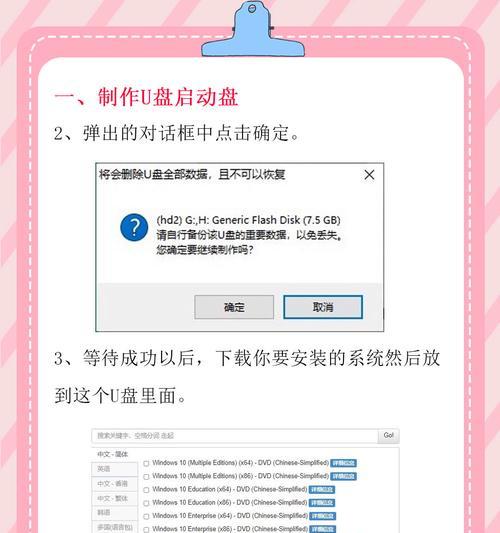
1. 下载安装:先去官网下载U大侠U盘制作工具,然后解压安装。
2. 选择U盘:打开软件,选择你的U盘。
3. 选择系统:在软件界面,选择Windows 7系统镜像文件。
4. 开始制作:点击“制作”按钮,等待软件自动完成制作过程。
5. 模拟启动:制作完成后,点击“模拟启动”测试看看U盘是否能正常进入PE界面。
6. 复制镜像:如果模拟启动成功,那就把Windows 7系统的镜像文件复制到U盘里。
注意事项,不可忽视
1. 关闭杀毒软件:制作过程中,记得关闭电脑的杀毒软件,以免影响制作。
2. 备份重要数据:在制作U盘启动盘之前,一定要备份好U盘里的重要数据,以免丢失。
3. 选择正确的镜像文件:确保你下载的Windows 7系统镜像文件是正确的,否则装出来的系统可能有问题。
快速装机,轻松搞定
制作好U盘启动盘后,你就可以用它来装系统了。具体操作如下:
1. 设置BIOS:开机时按F2键进入BIOS设置,将U盘设置为第一启动设备。
2. 启动U盘:重启电脑,按提示从U盘启动。
3. 选择系统:进入PE界面后,选择Windows 7系统镜像文件。
4. 开始安装:按照提示进行安装,直到安装完成。
5. 重启电脑:安装完成后,重启电脑,系统就会自动启动。
通过以上步骤,你就可以快速制作一个U盘装系统,特别是Windows 7系统。这样一来,电脑出了问题,你就可以自己动手解决,再也不用求人了!快来试试吧,相信你一定能成功!

